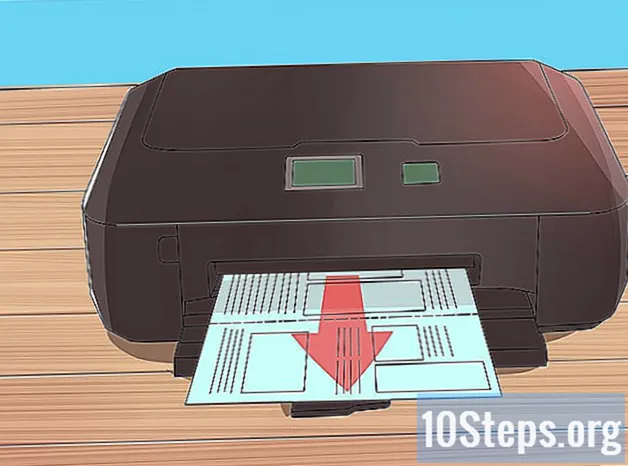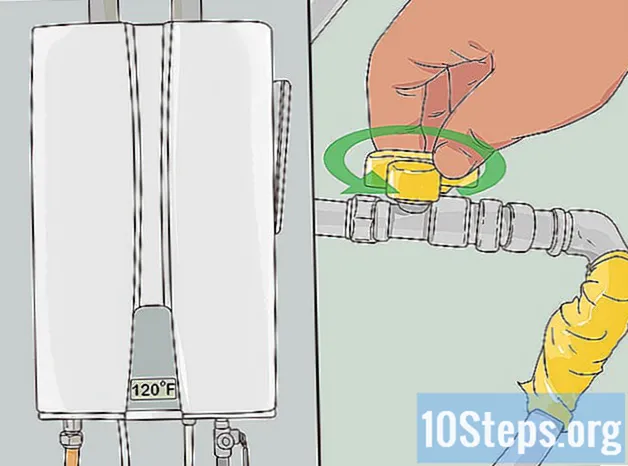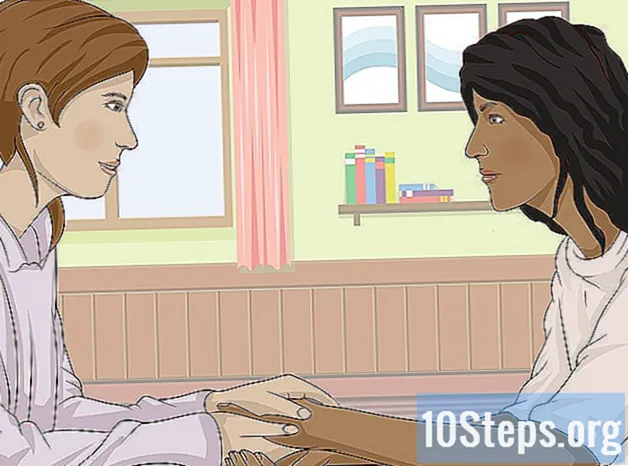Περιεχόμενο
Διαβάστε αυτό το άρθρο για να μάθετε πώς μπορείτε να βελτιώσετε την ταχύτητα ενός υπολογιστή με Windows χρησιμοποιώντας ένα USB stick ως εικονική μνήμη RAM. Εφόσον χρησιμοποιείτε Windows 10, 8, 7 ή Vista, το λειτουργικό σύστημα θα έχει μια δυνατότητα που καθιστά πολύ πιο εύκολο για τον χρήστη να εκχωρήσει τη χρήση του χώρου της συσκευής USB ως επιπλέον μνήμη, στην οποία μπορείτε να έχετε πρόσβαση όταν είναι απαραίτητο. Δυστυχώς, δεν υπάρχει παρόμοιο χαρακτηριστικό για το Mac.
Βήματα
Τοποθετήστε το κενό USB stick στον υπολογιστή. Ένα παράθυρο αυτόματης εκτέλεσης θα πρέπει να εμφανίζεται ταυτόχρονα.
- Εάν δεν συμβεί τίποτα, χρησιμοποιήστε τη συντόμευση ⊞ Νίκη+ΚΑΙ για να ανοίξετε την Εξερεύνηση αρχείων, κάντε δεξί κλικ στο USB στον αριστερό πίνακα και επιλέξτε "Άνοιγμα αυτόματης αναπαραγωγής".
- Το Pendrives που δεν είναι κενό θα πρέπει να μορφοποιηθεί για να συνεχιστεί. Και πάλι, χρησιμοποιήστε τη συντόμευση ⊞ Νίκη+ΚΑΙ για πρόσβαση στην Εξερεύνηση αρχείων και κάντε δεξί κλικ στο USB stick. επιλέξτε "Μορφή". Αφού ολοκληρωθεί η διαδικασία, κάντε δεξί κλικ στη μονάδα flash ξανά και επιλέξτε "Άνοιγμα αυτόματης αναπαραγωγής".

Στο παράθυρο αυτόματης αναπαραγωγής, επιλέξτε Επιταχύνετε το σύστημά μου. Οι ιδιότητες pendrive θα εμφανίζονται στην καρτέλα ReadyBoost.- Όταν εμφανιστεί σφάλμα, δηλώνοντας ότι το USB δεν είναι συμβατό με το ReadyBoost, ίσως χρειαστεί να συνδέσετε το USB stick σε μια ταχύτερη είσοδο (για παράδειγμα, USB 3.0). Προσπαθήστε να το αλλάξετε και δείτε εάν υπάρχει αποτέλεσμα. Διαφορετικά, θα χρειαστεί να χρησιμοποιήσετε μια άλλη μονάδα flash.
- Ένα άλλο σφάλμα μπορεί να εμφανιστεί, λέγοντας ότι το ReadyBoost δεν μπορεί να προσφέρει οφέλη επειδή ο υπολογιστής είναι ήδη αρκετά γρήγορος. Αυτό το σφάλμα είναι πιο κοινό όταν προσπαθείτε να συνδέσετε ένα SSD (Solid State Drive). δεν θα υπάρξει βελτίωση στην απόδοση εάν συμβεί αυτό.

Επιλογή Αφιερώστε αυτήν τη συσκευή στο ReadyBoost ή Χρησιμοποιήστε αυτήν τη συσκευή. Μία από αυτές τις επιλογές θα είναι διαθέσιμη στο επάνω μέρος της καρτέλας ReadyBoost.- Οι χρήστες Vista πρέπει να σύρουν το ρυθμιστικό "Space to αποθεματικό για ταχύτητα συστήματος".

κάντε κλικ στο Εντάξει για να προσθέσετε ένα αρχείο "cache" στη συσκευή USB, επιτρέποντάς του να λειτουργεί ως επιπλέον μνήμη RAM για Windows.- Από τώρα και στο εξής, τα Windows θα χρησιμοποιούν τη μονάδα flash ως μέρος της μνήμης της. Είναι πιθανό ότι δεν παρατηρείται βελτίωση στην ταχύτητα μέχρι να συμπληρωθεί το αρχείο "cache" κατά την εκτέλεση κανονικών εργασιών στον υπολογιστή.
Συμβουλές
- Εφαρμογές που απαιτούν συγκεκριμένη ποσότητα RAM για εκτέλεση (όπως τα περισσότερα παιχνίδια) δεν αναγνωρίζουν την εικονική μνήμη. Θα χρειαστεί να εγκαταστήσετε φυσική μνήμη RAM για να χρησιμοποιήσετε μια εφαρμογή που απαιτεί περισσότερη μνήμη από την εγκατεστημένη στον υπολογιστή σας.
- Για να απενεργοποιήσετε το ReadyBoost στο μέλλον, κάντε δεξί κλικ στο USB stick στην Εξερεύνηση αρχείων και επιλέξτε "Να μην χρησιμοποιείται αυτή η συσκευή".